设置WPS表格行高和列宽的几种方法
1、打开一个WPS表格文档
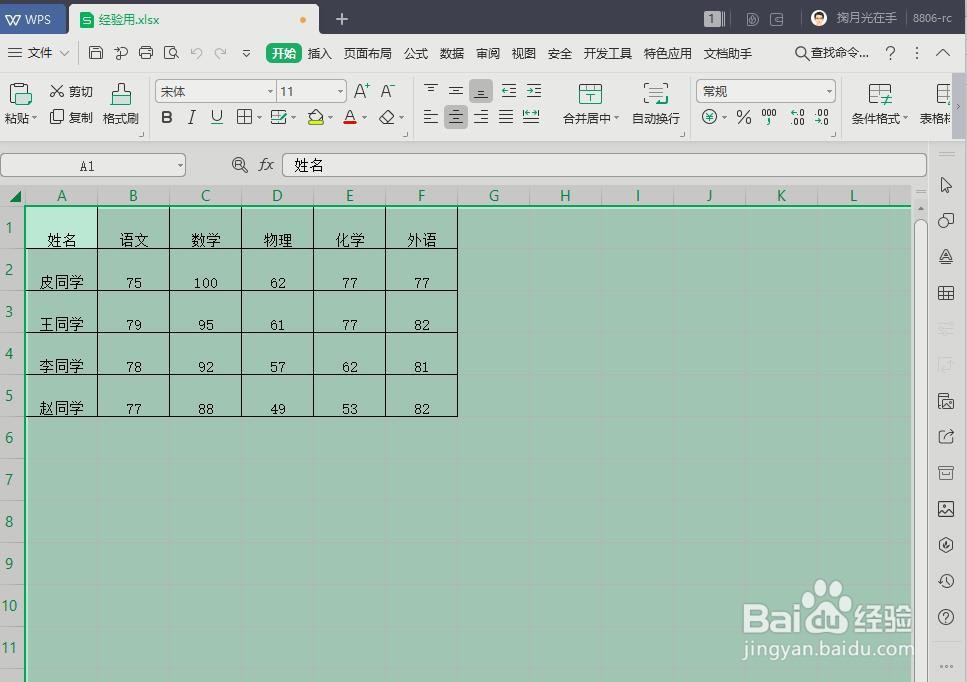
2、调整单行:方法1:直接拖动。把光标放在要调整高度的行下边缘,等到鼠标指针变成“双箭头十字”(上下有箭头,左右没有箭头)就可以上下拖动,调整行高度直到满意为止
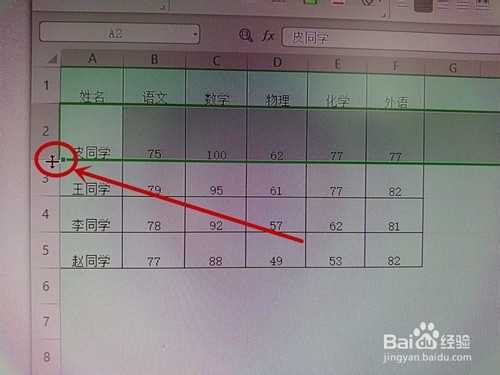
3、方法2、选中要调整的行,使用鼠标右键,弹出右键菜单
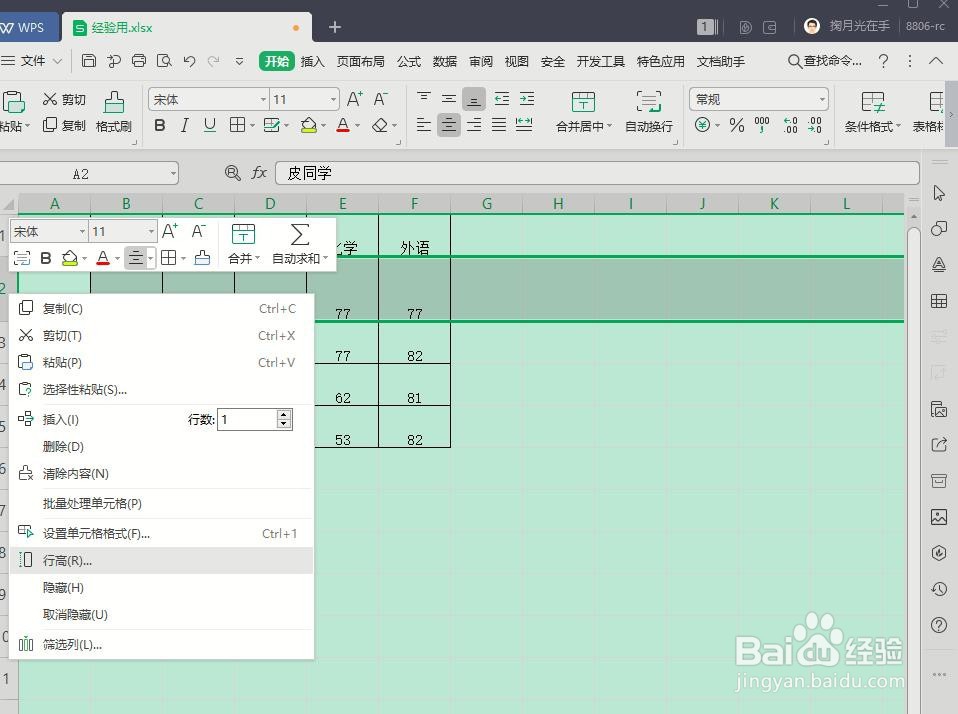
4、在右键菜单中单击“行高”
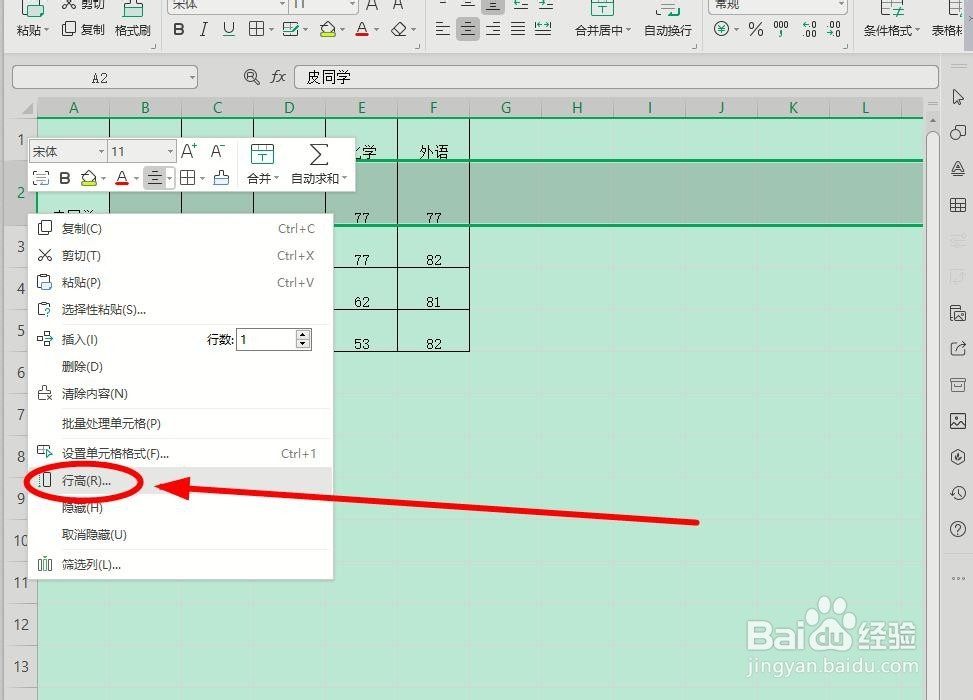
5、在弹出的“行高”对话框中输入行高的数值后,单击“确定”
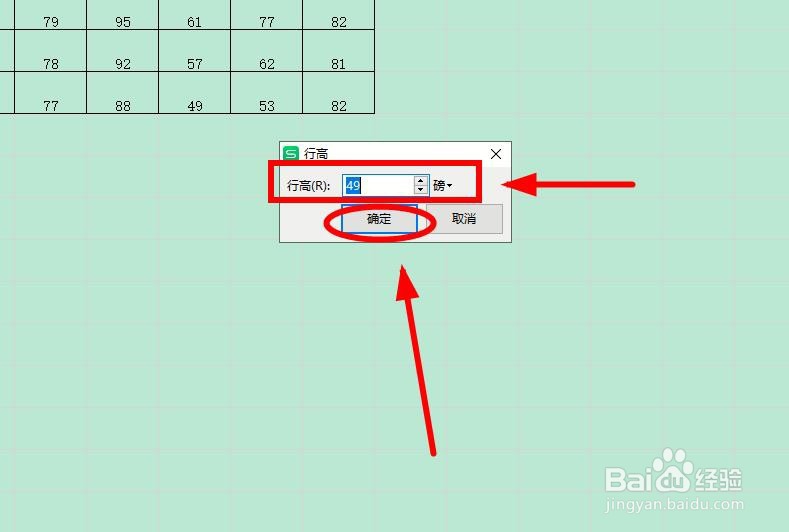
6、方法3:选择菜单栏“开始”选项卡,我们单击“行和列”
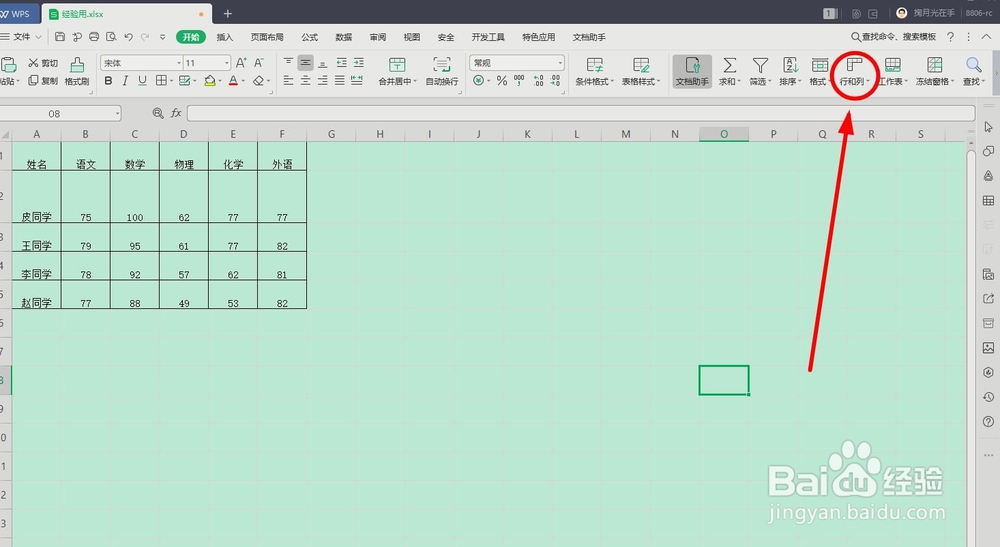
7、在下拉列表中单击“行高”,就可以在弹出的“行高”对话框进行行高数值了
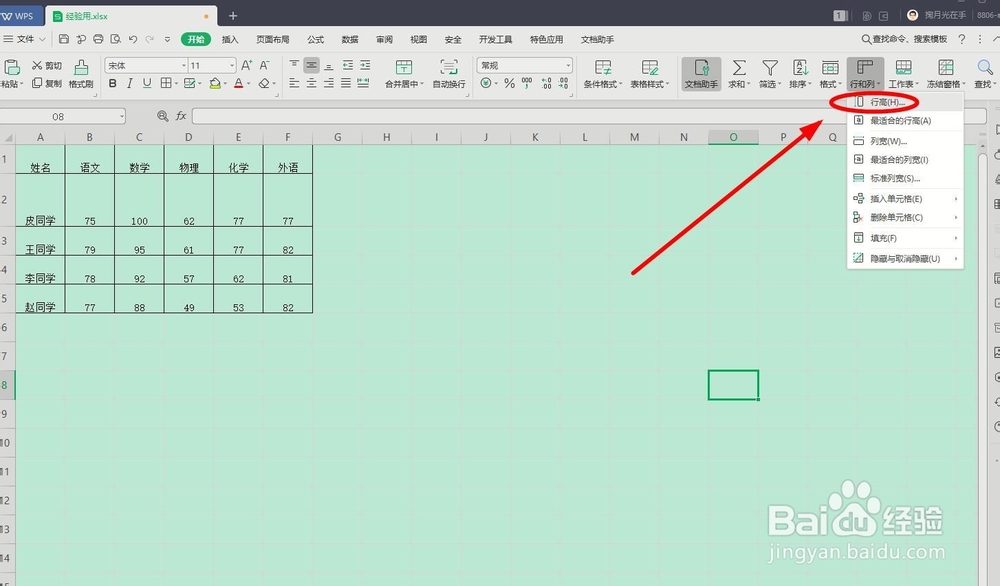
1、拖动鼠标,选中要调整行高(列宽)的所有行,使用鼠标右键

2、在弹出的右键菜单中,选中“行高”单击
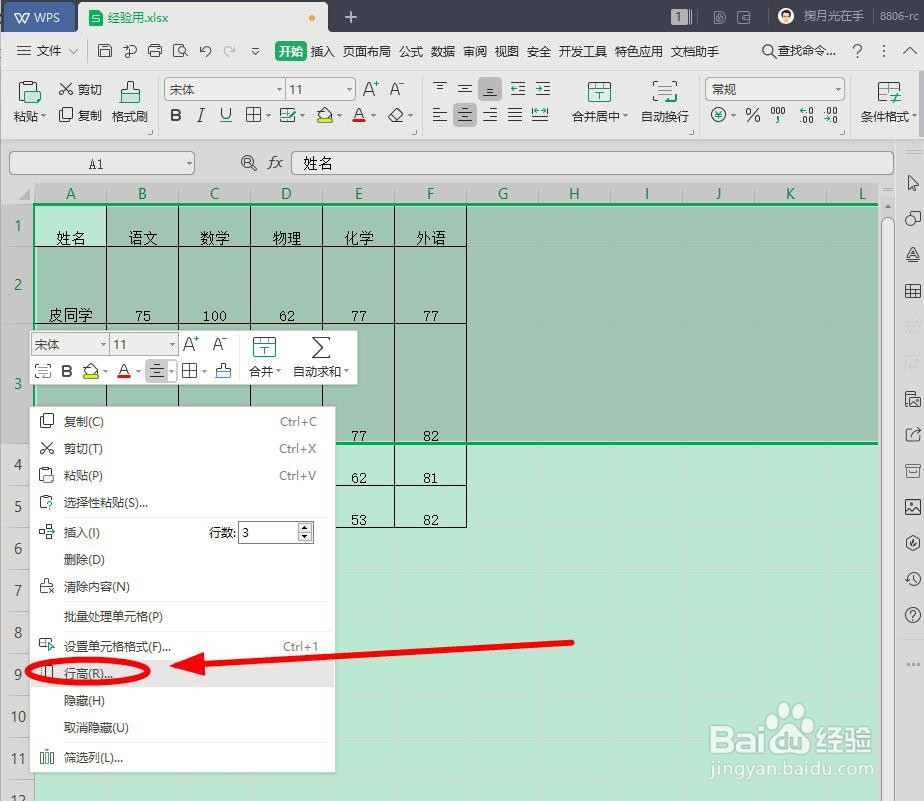
3、在弹出的“行高”对话框中输入数字,单击“确定”即可对所选行进行精细化行高调整。
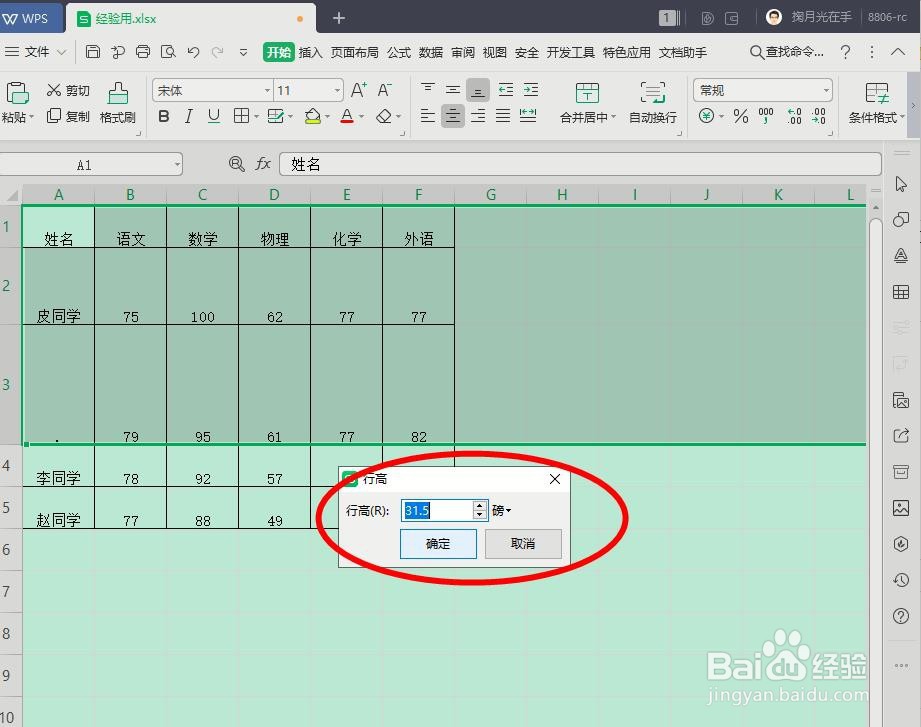
声明:本网站引用、摘录或转载内容仅供网站访问者交流或参考,不代表本站立场,如存在版权或非法内容,请联系站长删除,联系邮箱:site.kefu@qq.com。
阅读量:65
阅读量:78
阅读量:133
阅读量:179
阅读量:170